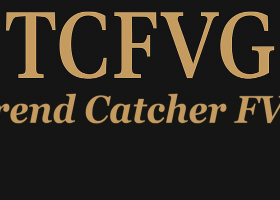[ English ]— [ Русский ]— [ 中文 ]— [ Español ]— [ Português ]— [ 日本語 ]— [ Deutsch ]— [ 한국어 ]— [ Italiano ]— [ Türkçe ]
Table des matières
Grid Manual est un gestionnaire de trading conçu pour gérer une grille d'ordres. Il peut gérer 20 grilles d'ordres simultanément, chacune disposant de paramètres personnalisés. L'application crée automatiquement une grille d'ordres pour chaque ordre principal.
L'ordre principal est un ordre ouvert via les boutons du panneau, ou un ordre ouvert par un autre expert (si le nombre magique est égal à 0). Une grille d'ordres est créée pour cet ordre et lui est liée. Elle existe tant que l'ordre principal existe. La fermeture de l'ordre principal entraîne la fermeture automatique de la grille d'ordres.
Pour que Grid Manual crée une grille de commandes pour les commandes ouvertes depuis un téléphone (terminal mobile), définissez le paramètre d'entrée Magic Number = 0.
Paramètres
Pour commencer à utiliser l'application, accédez à l'onglet Paramètres et définissez les paramètres de la grille de ordre. Ces paramètres seront appliqués lors de la création d'une nouvelle grille de ordre. À l'avenir, une grille déjà ouverte ne pourra être modifiée que depuis l'onglet MG . Vous pourrez ainsi définir des paramètres individuels pour chacune des 20 grilles.
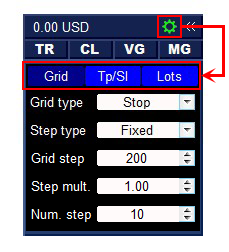
Paramètres: Grid
Paramètres de la grille.
Grid type
Type de grille de ordre.
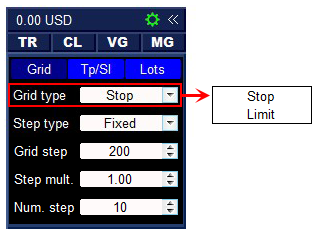
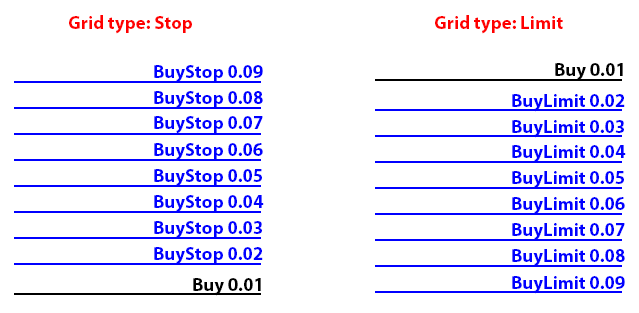
Limit — La grille est construite à partir d'ordres BuyLimit ou SellLimit, et est définie du côté des pertes. Ce type est utilisé dans les stratégies avec étalement des pertes.
Stop — La grille est construite à partir d'ordres BuyStop ou SellStop, et est définie du côté des profits. Ce type est utilisé dans les stratégies avec accumulation de profits.
Step type
Méthode de calcul du pas de grille de ordre.
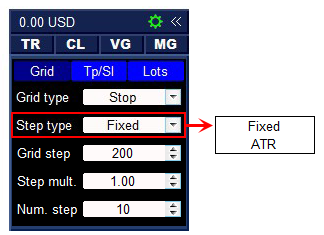
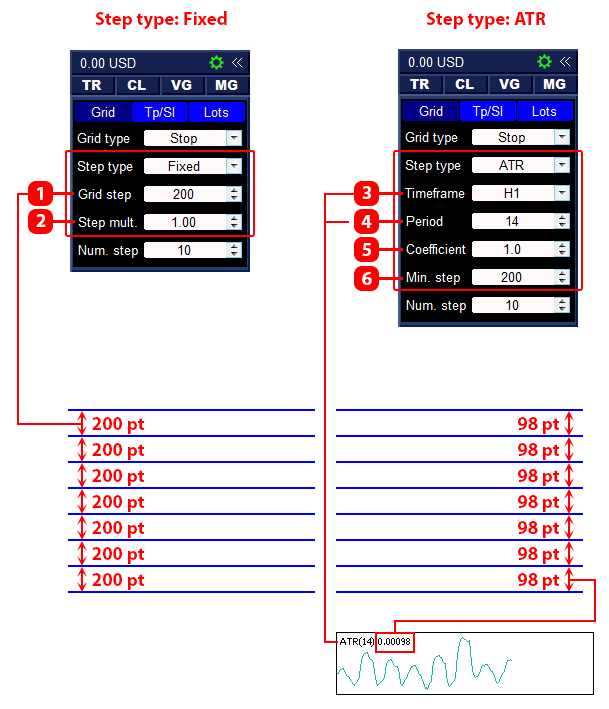
- Taille du pas (méthode fixe).
- Multiplicateur pour les étapes croissantes (méthode fixe).
- Période de temps pour l'indicateur ATR (méthode ATR).
- Période pour l'indicateur ATR (méthode ATR).
- Multiplicateur d'étapes (méthode ATR).
- Pas minimum (méthode ATR).
Step type: ATR — la taille de l'étape est dynamique et dépend de la valeur de l'indicateur ATR : Étape = ATR * Coefficient( 5 ) . L'étape est recalculée et la grille est reconstruite avant l'ouverture de l'ordre en attente suivant. Le paramètre Min. step ( 6 ) permet de contrôler la taille minimale de l'étape. Si l'étape calculée est inférieure à la valeur minimale , l'application utilisera cette valeur comme étape .
Step type: Fixe — la taille de l'étape est fixe. La première étape est égale au paramètre d'étape de la grille ( 1 ) , les étapes suivantes : Étape = Étape précédente * Step mult. ( 2 ).
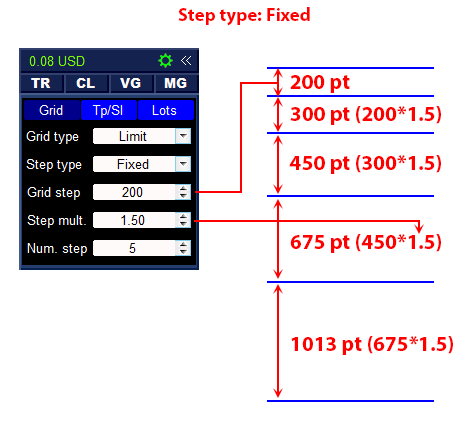
Num. step
Nombre d'étapes dans la grille de ordre.

Paramètres: Tp/Sl
Paramètres Take Profit et Stop Loss pour la grille d'ordres. Paramètres de Trailing Stop et Breakeven.
TP type et Take profit
Paramètres Take Profit pour la grille de ordre.
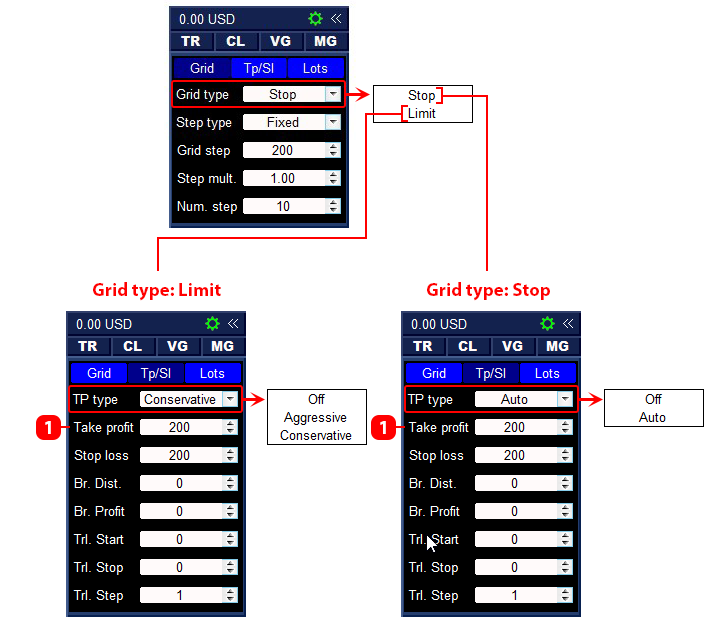
Type TP pour la grille de limite :
Off — Le take profit de chaque ordre de grille est défini sur la distance de take profit (1), mesurée à partir de l'ordre maître. Une fois le take profit défini, l'application ne contrôle plus sa position et l'utilisateur peut déplacer le take profit de chaque ordre à n'importe quel prix.

Aggressive — Le take profit de chaque ordre de grille est défini sur la distance de take profit (1), mesurée à partir du seuil de rentabilité total des positions ouvertes. L'emplacement du take profit de chaque ordre de grille est contrôlé par l'application, et l'utilisateur ne peut pas le déplacer.
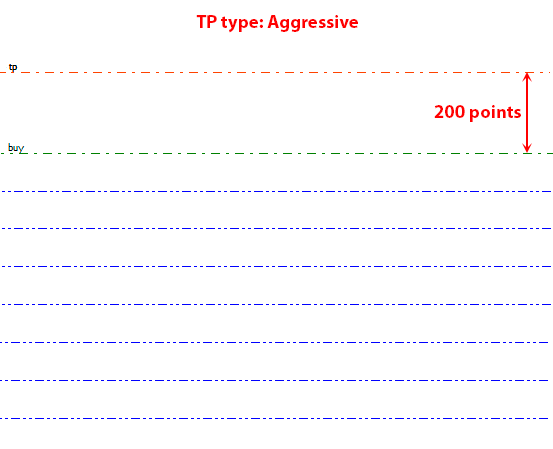
Conservative — Le take profit de chaque ordre de grille est fixé à une distance calculée, mesurée à partir du seuil de rentabilité total des positions ouvertes. Cette distance est calculée de sorte que, lorsque la grille d'ordres est clôturée par take profit, le profit total des positions soit égal au profit qu'aurait généré la position principale. L'emplacement du take profit de chaque ordre de grille est contrôlé par l'application, et l'utilisateur ne peut pas le déplacer.
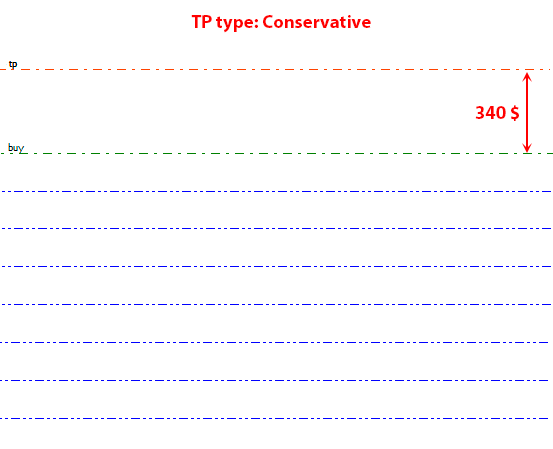
TType TP pour la grille de stop :
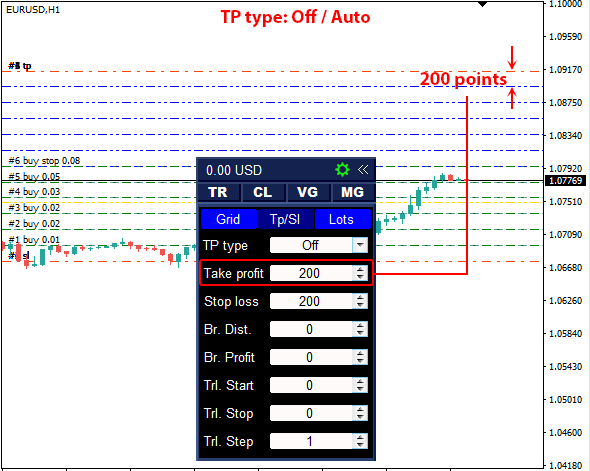
Pour la grille Stop, le Take profit est défini à la distance Take profit (1) mesurée à partir du dernier niveau de la grille.
Auto — L'emplacement du take profit de chaque ordre de grille est contrôlé par l'application. Si la position du dernier niveau de grille change, l'application réorganise automatiquement le take profit des ordres. L'utilisateur ne peut pas déplacer le take profit des ordres.
Off - Une fois le take profit défini, l'application ne contrôle pas son emplacement et l'utilisateur peut déplacer le take profit de chaque ordre vers n'importe quel prix.
Stop loss
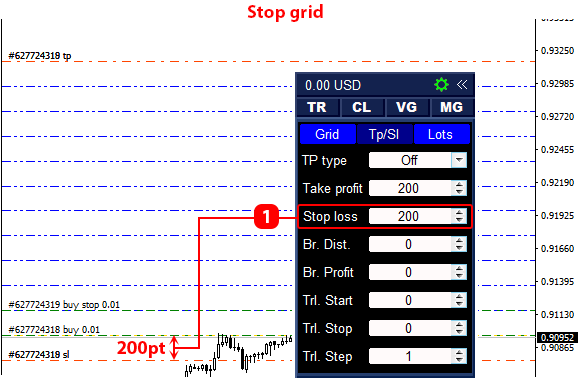

Le stop loss de tous les ordres de grille est fixé au même niveau :
- Pour la grille d'achat, le stop loss est défini à partir du dernier niveau inférieur de la grille, à une distance de Stop loss ( 1 ) .
- Pour la grille de vente, le stop loss est fixé à partir du dernier niveau supérieur de la grille, à une distance de Stop loss ( 1 ) .
Fonction d'équilibre
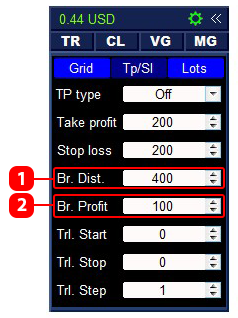
La fonction d'équilibre est conçue pour transférer automatiquement le stop loss des positions de grille au niveau d'équilibre de la grille.
L'application déplace le stop loss des positions vers le seuil de rentabilité de la grille lorsque le prix actuel atteint la distance seuil de rentabilité ( 1 ) , à l'écart du seuil de rentabilité de la grille. Pour déplacer le stop loss des positions de la grille du seuil de rentabilité de la grille, définissez le décalage dans le paramètre Profit seuil ( 2 ) .
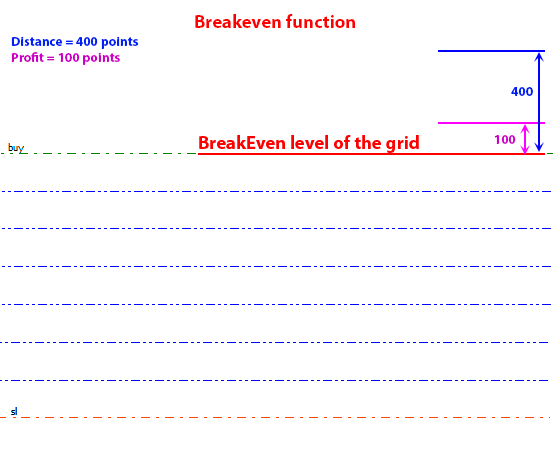
Fonction Trailing Stop
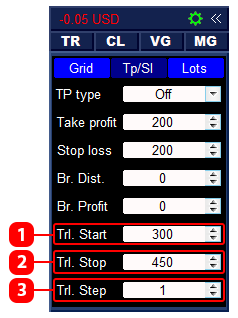
La fonction Trailing Stop déplace le stop loss des positions de la grille en suivant le prix actuel, avec une distance spécifiée Trailing Stop ( 2 ) .
La fonction Trailing Stop commencera à déplacer le stop loss des positions de la grille lorsque le prix actuel atteint la distance Trailing Start ( 1 ) définie à partir du prix d'équilibre de la grille.
Pour réduire le nombre de modifications d'ordres, vous pouvez augmenter le pas du stop suiveur ( 3 ) . Par exemple, si vous définissez le pas à 10, la fonction déplacera les stop loss par incréments de 10 points, réduisant ainsi le nombre de modifications par 10.
Paramètres : Lots
Paramètres de taille de lot pour les ordres de grille.
Master lot
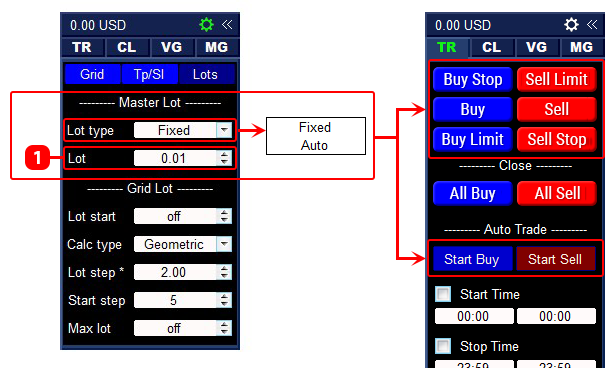
Pour calculer le lot d'une ordre ouverte à l'aide des boutons de l'onglet TR , vous pouvez définir les options suivantes :
Fixed — les ordres ouvertes à l'aide des boutons auront le lot spécifié dans le champ de saisie Lot ( 1 ).
Auto — Les ordres ouvertes via les boutons verront leur lot calculé par l'application. Le lot est calculé selon la formule suivante : Lot = Solde/valeur du champ ( 1 ) * 0,01.
Par exemple:
Méthode de calcul de lot - Auto,
Solde - 50 000 $,
La valeur dans le champ ( 1 ) est 10000,
Lot = 50000/10000*0,01=0,05.
Grid lot
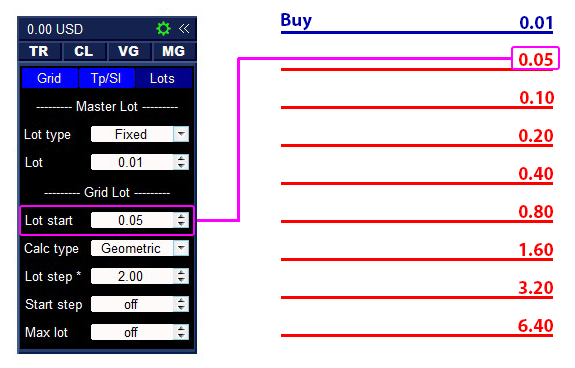
Lot start - taille du lot pour la première ordres de grille (0-off).
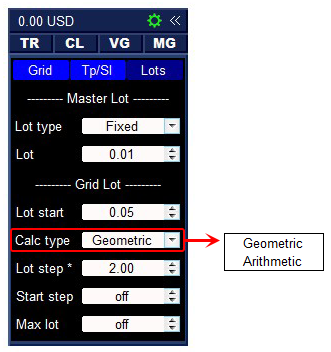
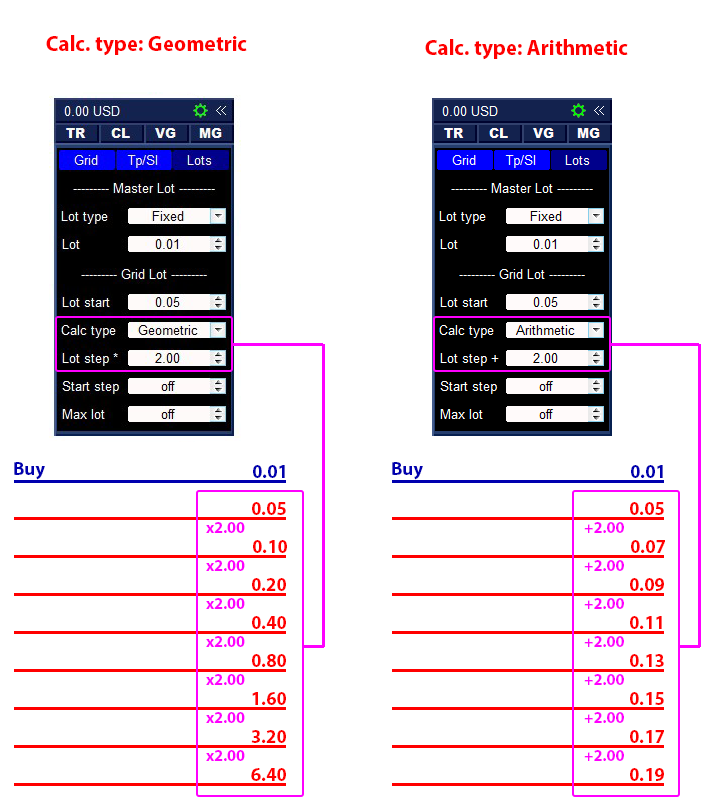
Calc. type - méthode de calcul du lot de la grille de ordre:
Geometric - lot de ordre = lot précédent × Lot step.
Arithmetic - lot de ordre = lot précédent + Lot step.
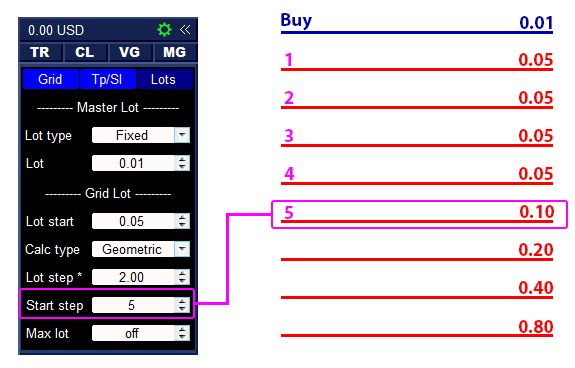
Start step - le numéro d'étape de la grille de ordre à partir duquel le lot commencera à augmenter (0-off).
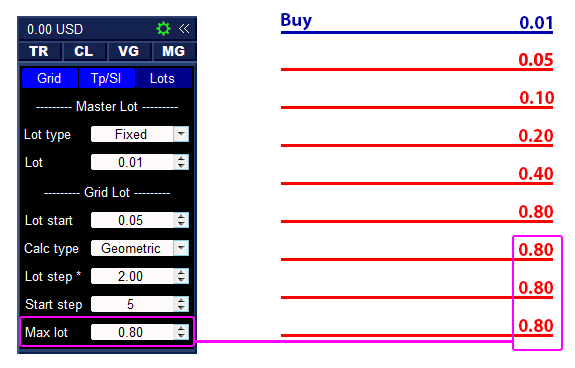
Max lot - lot de grille maximum (0-off).
Onglet TR
L'onglet est destiné à l'ouverture et à la fermeture des ordres.
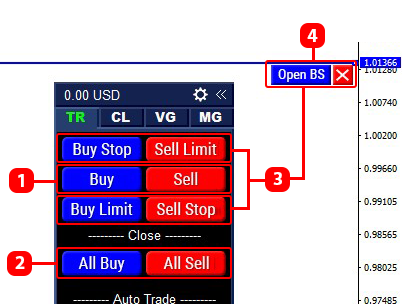
- Boutons pour ouvrir les ordres d'achat et de vente.
- Boutons permettant de fermer et de supprimer toutes les positions et tous les ordres d'achat ou de vente. Les positions et les ordres sont supprimés uniquement pour l'instrument actuel, correspondant au numéro magique de l'application.
- Boutons pour afficher les lignes sur le graphique et boutons pour ouvrir un ordre en attente ( 4 ) .
- Ligne et bouton d'ouverture d'une ordre en attente, affichés en appuyant sur le bouton du groupe 3 .
Onglet TR: Comment ouvrir une position et passer une ordre
Pour ouvrir une position d'achat ou de vente, cliquez sur le bouton du groupe 1 .
Pour ouvrir un ordre en attente, cliquez sur le bouton du groupe 2 , déplacez la ligne qui apparaît sur le graphique jusqu'au prix requis et cliquez sur le bouton Ouvrir ( 4 ) .
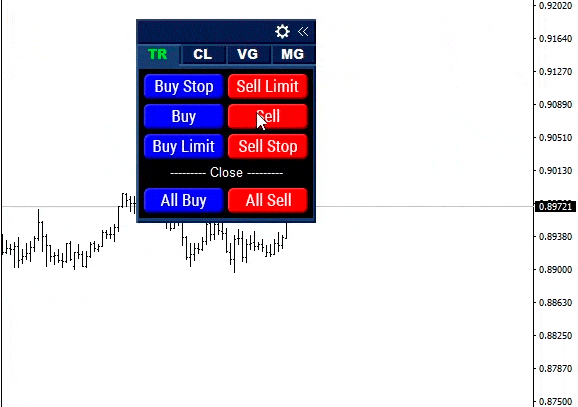
Onglet TR: Auto Trade
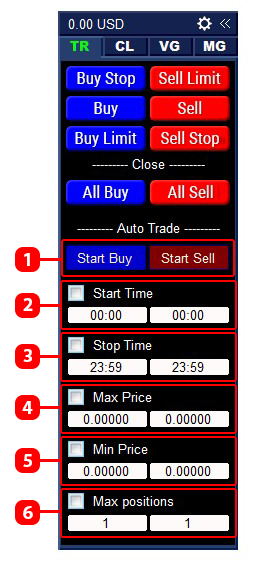
La fonction de trading automatique permet d'ouvrir automatiquement une position (avec une grille d'ordres). Pour lancer la fonction, cliquez sur le bouton Start Buy ou Start Sell (1). En cliquant sur ces boutons, l'application ouvre la position correspondante (avec une grille d'ordres). Dès que cette position (avec une grille d'ordres) est clôturée, l'application ouvre la position suivante (avec une grille d'ordres), etc. L'application ouvre des positions jusqu'à ce que vous cliquiez à nouveau sur le bouton Stop Buy ou Stop Sell, ou jusqu'à ce que le nombre de positions ouvertes atteigne la valeur saisie dans le champ (6).
Pour le trading automatique, vous pouvez définir des filtres supplémentaires : plage horaire ( 2 , 3 ) et plage de prix ( 4 , 5 ) dans lesquelles l'application ouvrira des positions.
Onglet CL
L'onglet est destiné à la clôture des ordres et des positions.
Onglet CL: Grid Close
Le sous-onglet Fermeture de la grille est conçu pour fermer la grille de ordre.
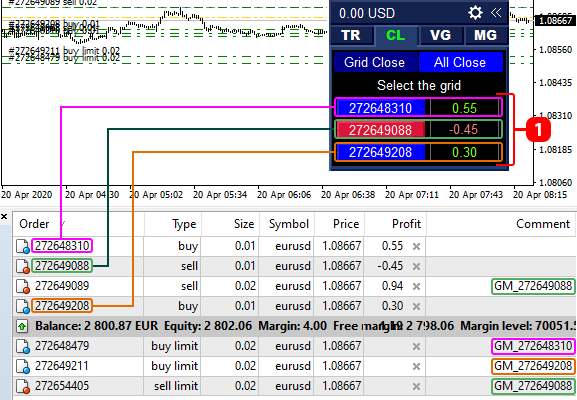
L'application peut gérer jusqu'à 20 grilles de ordres simultanément. Pour les trier, chaque grille possède son propre numéro, correspondant au ticket de ordre principal. Chaque ordre, à l'exception de la ordre principale, est accompagnée d'un commentaire indiquant son numéro de grille. Pour fermer la grille de ordres, cliquez sur le bouton correspondant.
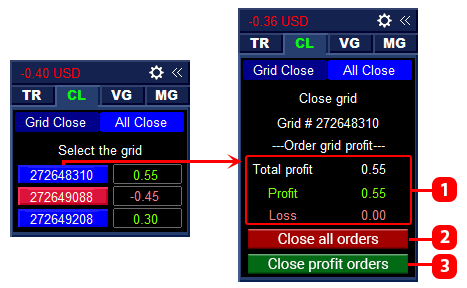
- Bénéfice actuel de la grille de ordre.
- Fermez toute la grille de ordre.
- Fermez uniquement les positions rentables appartenant à la grille.
Onglet CL: All Close
Le sous-onglet « Fermer » permet de clôturer les ordres et les positions lorsqu'un profit ou une perte spécifié est atteint. Cette fonction s'applique à tous les ordres et positions du compte, quel que soit leur auteur.
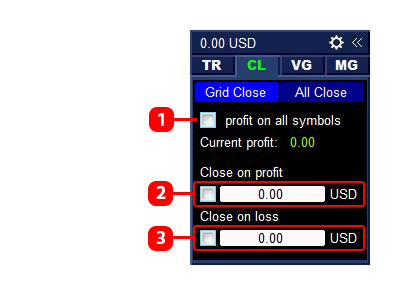
- Comptabilisation de toutes les ordres et positions sur le compte :
Activé - l'application prend en compte le profit de toutes les positions sur le compte de trading et lorsque le profit ou la perte spécifié est atteint, elle ferme tous les ordres et positions sur le compte.
Désactivé - l'application prend en compte le profit des positions uniquement sur le symbole actuel, lorsque le profit ou la perte spécifié est atteint, elle ferme tous les ordres et positions uniquement sur le symbole actuel. - Activez la fonction de fermeture des ordres et des positions lorsqu'un bénéfice spécifié est atteint * .
- Activer la fonction de clôture des ordres et des positions une fois la perte spécifiée atteinte * .
* Le montant des profits et des pertes peut être saisi avec un signe plus ou moins. Si vous souhaitez saisir un nombre négatif, vous devez le précéder d'un signe moins.
- Exemples de montant de bénéfice (2) :
Le bénéfice actuel des ordres est de 200 $ et vous souhaitez que l'application clôture les ordres si le bénéfice atteint 400 $. Dans ce cas, saisissez la valeur 400 dans le champ bénéfice, sans le signe moins.
La perte actuelle des ordres est de -500 $ et vous souhaitez que l'application clôture les ordres lorsque la perte diminue à -300 $. Dans ce cas, saisissez la valeur -300 dans le champ bénéfice, c'est-à-dire avec le signe moins. - Exemples de montant de perte (3) :
Le bénéfice actuel des ordres est de 200 $ et vous souhaitez que l'application clôture les ordres si le bénéfice tombe à 100 $. Dans ce cas, saisissez 100 dans le champ « perte », sans le signe moins.
Le bénéfice actuel des ordres est de 10 $ et vous souhaitez que l'application clôture les ordres lorsque la perte atteint -100 $. Dans ce cas, saisissez -100 dans le champ « perte », c'est-à-dire avec le signe moins.
Onglet VG
L'onglet VG permet d'activer/désactiver l'affichage des niveaux de grille. Les niveaux sont affichés sous forme de lignes, dont la couleur et le style sont définis dans les paramètres d'entrée.
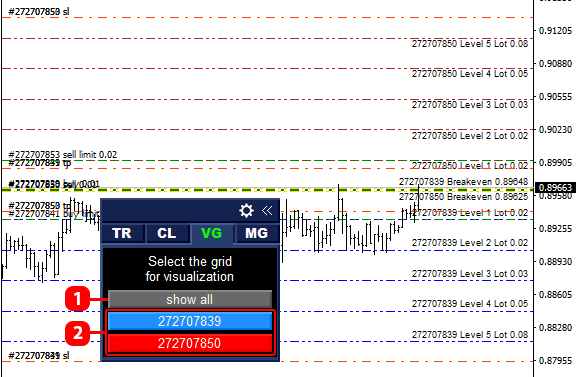
- Afficher/masquer les niveaux de toutes les grilles de ordre.
- Afficher/masquer les niveaux de la grille donnée.
Onglet MG
L'onglet MG est conçu pour gérer les maillages existants.

- Boutons pour accéder aux paramètres de la grille de ordre.
- Bouton pour arrêter la gestion de la grille de ordres.
Pour modifier les paramètres de la grille de ordre, cliquez sur le bouton portant son numéro ( 1 ) .
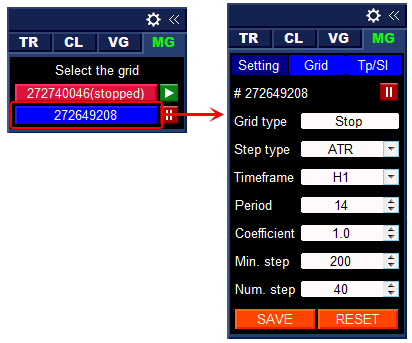
Les paramètres de la grille de ordre sont divisés en trois groupes : Setting, Grid et Tp/Sl. Toutes les modifications apportées dans cet onglet s'appliquent uniquement à la grille sélectionnée.
Onglet MG: Setting
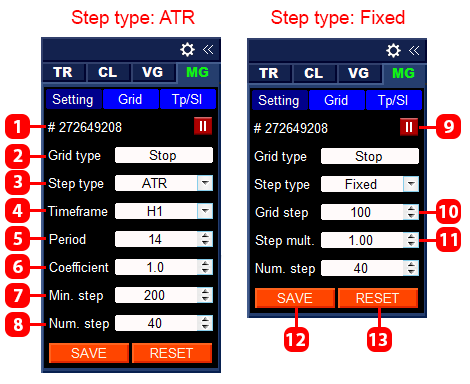
- Numéro de grille.
- Type de grille ( Limit ou Stop ).
- Méthode de calcul par étapes ( Fixe ou ATR ).
- Période de temps pour l'indicateur ATR (méthode ATR ).
- Période pour l'indicateur ATR (méthode ATR ).
- Multiplicateur pour le pas (méthode ATR ).
- Pas minimum (méthode ATR ).
- Nombre d'étapes dans la grille.
- Bouton pour arrêter le suivi de la grille.
- Taille du pas (méthode fixe ).
- Multiplicateur pour l'augmentation des pas (méthode fixe ).
- Enregistrer les modifications.
- Réinitialiser les modifications.
Pour enregistrer les modifications, appuyez sur le bouton ( 12 ) . Pour réinitialiser les modifications au dernier état enregistré, appuyez sur le bouton ( 13 ) .
Pour interrompre temporairement la gestion de la grille d'ordres, appuyez sur le bouton ( 9 ) . Dès lors, toutes les opérations de trading pour cette grille sont interrompues, ce qui signifie que l'application ne modifiera pas les positions de la grille et n'ouvrira plus de nouveaux ordres. Pour reprendre la gestion, appuyez à nouveau sur le bouton ( 9 ) .
Si des modifications sont apportées aux paramètres de la grille alors que les échanges sont arrêtés, les modifications ne prendront effet qu'après la reprise des échanges.
Vous trouverez plus d'informations sur les paramètres de cet onglet dans la section Onglet Paramètres : Grille .
Onglet MG: Grid
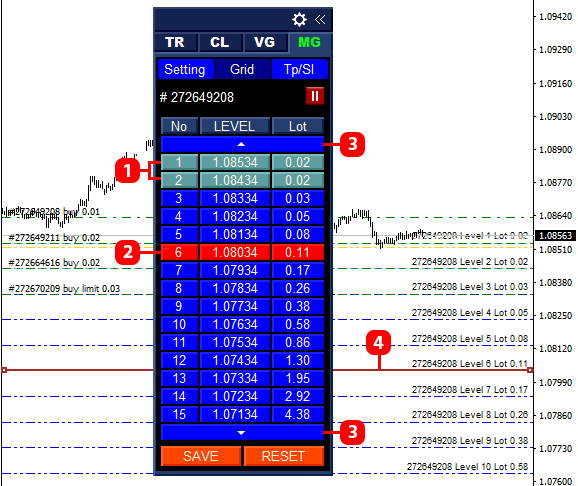
- Niveaux terminés.
- Le niveau sélectionné pour le réglage.
- Boutons pour faire défiler la liste.
- Ligne du niveau sélectionné pour le réglage.
Dans cet onglet, vous pouvez modifier la position du niveau de la grille et son lot.
Comment modifier le prix du niveau de la grille de ordres
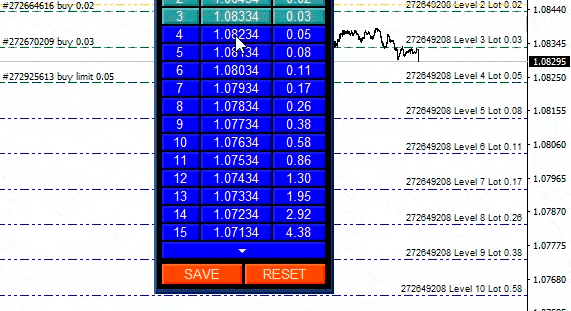
Pour modifier la position d'un niveau de grille, sélectionnez-le dans la liste des ordres. Déplacez la ligne clignotante jusqu'au prix souhaité et cliquez sur le bouton SAVE.
La position du niveau ne peut être modifiée que si le type d'étape est Fixe. Si le type d'étape est ATR, l'étape est calculée à l'aide de l'indicateur de plage réelle moyenne.
Comment modifier la taille du lot pour le niveau de la grille
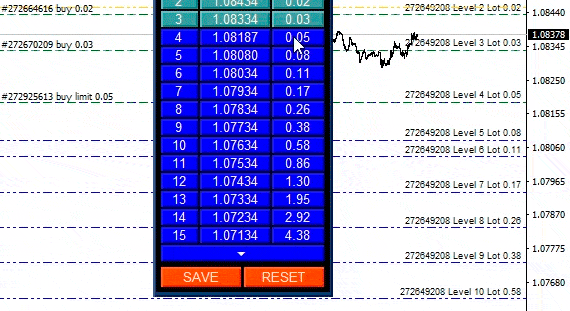
Pour modifier la taille d'un lot de niveau, double-cliquez sur sa cellule et entrez le lot souhaité dans le champ qui apparaît, puis cliquez sur le bouton SAVE.
Onglet MG: Tp/Sl
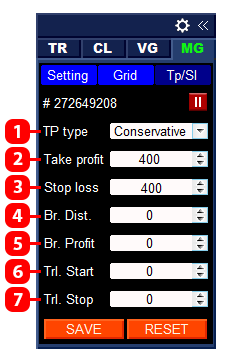
- Type de calcul de prise de profit ( agressif ou conservateur , uniquement pour le type de grille Limite ).
- Prenez le profit pour la grille de ordre (en points, 0 — off).
- Stop loss pour la grille d'ordres (en points, 0 - off).
- Distance pour la fonction d'équilibre (en points, 0 - désactivé).
- Bénéfice pour la fonction d'équilibre (en points).
- Distance jusqu'au départ du stop suiveur (en points).
- Distance de l'arrêt suiveur (en points, 0 - désactivé).
Vous trouverez plus d'informations sur les paramètres de cet onglet dans la section Onglet Paramètres : Tp/Sl .
Pour enregistrer les paramètres, appuyez sur le bouton SAVE.
Comment déplacer le Take Profit de tous les ordres de grille vers le niveau commun
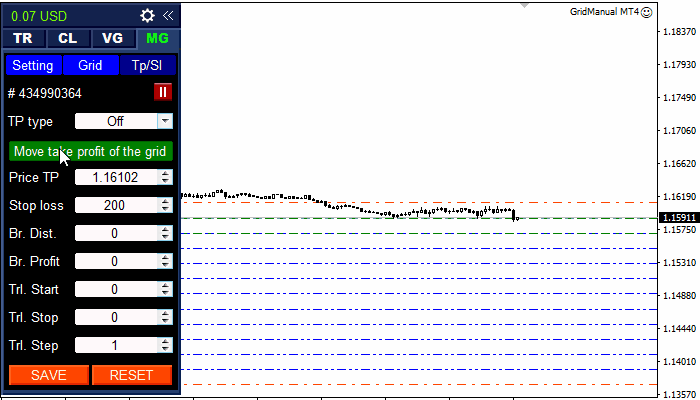
Cette fonction ne fonctionne que lorsque le TP type = Off et est conçue pour définir le take profit de tous les ordres de grille à un niveau commun.
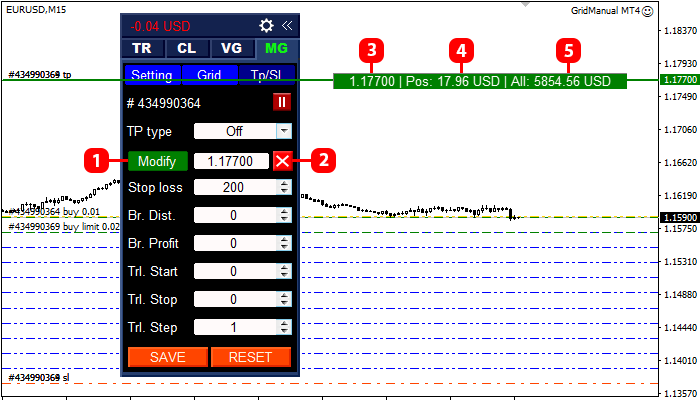
- Bouton de modification des ordres. En cliquant sur ce bouton, le take profit de tous les ordres de la grille sera déplacé au niveau spécifié.
- Bouton Annuler.
- Le prix du niveau vers lequel le take profit sera déplacé.
- Bénéfice attendu des positions de grille ouverte au niveau actuel.
- Bénéfice attendu de tous les ordres de grille au niveau actuel (tous les ordres de grille sont pris en compte, y compris ceux qui ne sont pas encore ouverts).
Paramètres d'entrée
- ===LOT ORDER===
- Lot calculation type — méthode de calcul de la taille du lot pour une ordre principale (ouverte par des boutons sur le panneau TR).
- Lot/$ — valeur pourLot calculation type.
- ===LOT GRID===
- Lot start — taille du lot pour la première ordre dans la grille (0 - désactivé).
- Calculation start step — le numéro de niveau à partir duquel le lot commencera à augmenter (0 - désactivé).
- Сalculation type — méthode de calcul du lot dans la grille de ordre.
- Lot step (geometric, arithmetic) — valeur pour Сalculation type.
- Max lot — lot maximum autorisé dans la grille de ordre (0 - désactivé).
- ===GRID===
- Pending order — activer/désactiver l'utilisation des ordres en attente.
- Order grid type — direction de la grille d'ordre (Limit ou Stop).
- Starting lot — taille du lot pour les ordres ouvertes depuis l'onglet TR.
- Lot multiplier — multiplicateur pour augmenter le lot de la grille de ordre.
- Step type — Méthode de calcul par étapes (Fixe ou ATR).
- Grid step (Fixed) — taille du pas (pour la méthode fixe).
- Timeframe (ATR) — période de temps pour l'indicateur ATR (pour la méthode ATR).
- Period (ATR) — période pour l'indicateur ATR (pour la méthode ATR).
- Coefficient (ATR) — multiplicateur d'étapes (pour la méthode ATR).
- Min grid step (ATR) — pas minimum (pour la méthode ATR).
- Number of steps —nombre d'étapes dans la grille.
- Take profit type — Type de calcul Take profit (agressif ou conservateur, utilisé uniquement pour le type de grille Limite).
- Take profit (0-off) — take profit pour la grille de ordre (en points, 0 - désactivé).
- Stop loss (0-off) — stop loss pour la grille de ordre (en points, 0 - désactivé).
- BreakEven Distance (0-off) — distance pour la fonction BreakEven (en points, 0 - désactivé).
- BreakEven Profit — profit pour la fonction BreakEven (en points).
- Trailing Start — départ pour la fonction trailing stop (en points, 0 - désactivé).
- Trailing Stop (0-off) — distance pour la fonction trailing stop (en points, 0 - désactivé).
- Attempts to open an order — nombre de tentatives d'ouverture d'une ordre si la tentative précédente a échouéой.
- Magic number — Identifiant de ordre: l'application classe les ordres selon leur numéro (propre ou étranger). Si vous définissez Magic number = 0, l'application créera une grille de ordres pour toutes les ordres (y compris celles ouvertes par un autre expert ou depuis un téléphone mobile).
- Slippage — glissement de prix maximal autorisé lors de l'ouverture et de la fermeture d'une position.
- ===ALL CLOSE===
- Close profit — activer/désactiver la fonction de clôture des ordres sur le compte lorsque le bénéfice spécifié est atteint. (pour le testeur de stratégie)
- Volume of profit — montant de la profit.
- Close loss — activer/désactiver la fonction de clôture des ordres sur le compte lorsqu'une perte spécifiée est atteinte. (pour le testeur de stratégie)
- Volume of loss — montant de la perte.
- ===AUTO TRADE===
- Start Buy (For the tester) — activer/désactiver le trading automatique pour acheter. (pour le testeur de stratégie)
- Start Sell (For the tester) — activer/désactiver le trading automatique pour la vente. (pour le testeur de stratégie)
- Start Time — activer/désactiver le trading automatique à partir d'une heure spécifiée.
- Start Time Buy — heure de début pour l'achat.
- Start Time Sell — heure de début pour vente.
- Stop Time — activer/désactiver le trading automatique jusqu'à une heure spécifiée.
- Stop Time Buy — Heure de fin d'achat.
- Stop Time Sell — heure de fin de vente.
- Max Price — activer/désactiver le prix maximum pour le trading automatique.
- Max Price Buy — prix maximum pour acheter.
- Max Price Sell — prix maximum de vente.
- Min Price — activer/désactiver le prix minimum pour le trading automatique.
- Min Price Buy — prix minimum pour acheter.
- Min Price Sell — prix minimum de vente.
- Max Positions — activer/désactiver la fonction de désactivation du trading automatique après l'ouverture d'un nombre spécifié de positions.
- Max Positions Buy — nombre maximum de positions pour l'achat.
- Max Positions Sell — nombre maximum de positions à vendre.
- ===LEVELS===
- Style levels — Le style des lignes qui indiquent les niveaux de la grille.
- Color active buy levels — couleur des niveaux actifs de la grille Buy.
- Color inactive buy levels — couleur des niveaux terminés de la grille Buy.
- Color active sell levels — couleur des niveaux actifs de la grille Sell.
- Color inactive sell levels — couleur des niveaux terminés de la grille Sell.
- Color text — Couleur du texte de niveau.
- ===SOUNDS===
- Sound button — son pour les boutons.
- Sound button user — son personnalisé pour les boutons.
- Sound error — son lorsque des erreurs se produisent.
- Sound error user — son personnalisé lorsque des erreurs se produisent.
- ===INTERFACE===
- Buttons market orders on/off — afficher/masquer les boutons d'ouverture de position.
- Buttons pending orders on/off — afficher/masquer les boutons pour ouvrir les ordres en attente.
- Buttons closing orders on/off — afficher/masquer les boutons destinés à fermer tous les ordres et positions.
- Show the breakeven level — afficher/masquer le niveau affichant le prix d'équilibre de la grille de ordre.
- Color breakeven line — couleur de la ligne d'équilibre.
- Size panel — Taille du panneau. Lorsque vous choisissez la taille 2 ou 3, sélectionnez la taille de police correspondante.
- Font size on the panel — taille de police du texte du panneau.
- Font size on the chart — taille de police du texte sur le graphique.
- macOS — Activez cette option si votre tableau de bord n’affiche pas de boutons de trading.